Il sistema di illuminazione Philips Hue è tra i più validi ed economici in commercio per gli utenti consumer e nel corso degli ultimi anni Philips ha fatto davvero dei passi da gigante per restare al passo coi tempi e le esigenze dei consumatori, continuando a migliorare i propri prodotti, ampliare il catalogo delle possibilità e innovando come poche altre aziende hanno fatto o stanno facendo nel settore dell’illuminazione smart. Tra le novità più apprezzate dagli clienti di Philips Hue in questi ultimi mesi c’è quella che permette di sincronizzare l’illuminazione con l’intrattenimento domestico.
Diciamoci la verità. Controllare le luci di casa con la voce è già fantastico di suo, ma avere la possibilità di sincronizzare in automatico l’intera illuminazione Philips Hue di casa o della stanza con ciò che stiamo vedendo in TV o sullo schermo del computer assicura in risultato davvero unico e destinato a lasciare a bocca aperta tutti i vostri ospiti, oltre a creare un ambiente domestico ancora più immersivo.
Vi abbiamo già illustrato nel dettaglio come configurare il sistema di luci Philips Hue, ma oggi vogliamo andare oltre e spiegarvi cosa vi serve per sincronizzare l’illuminazione casalinga col vostro sistema di intrattenimento.
Le opzioni sono due, a seconda di qual è il dispositivo che volete sincronizzare con le luci Philips Hue. Vediamole insieme.
Come sincronizzare le luci Philips Hue col vostro computer
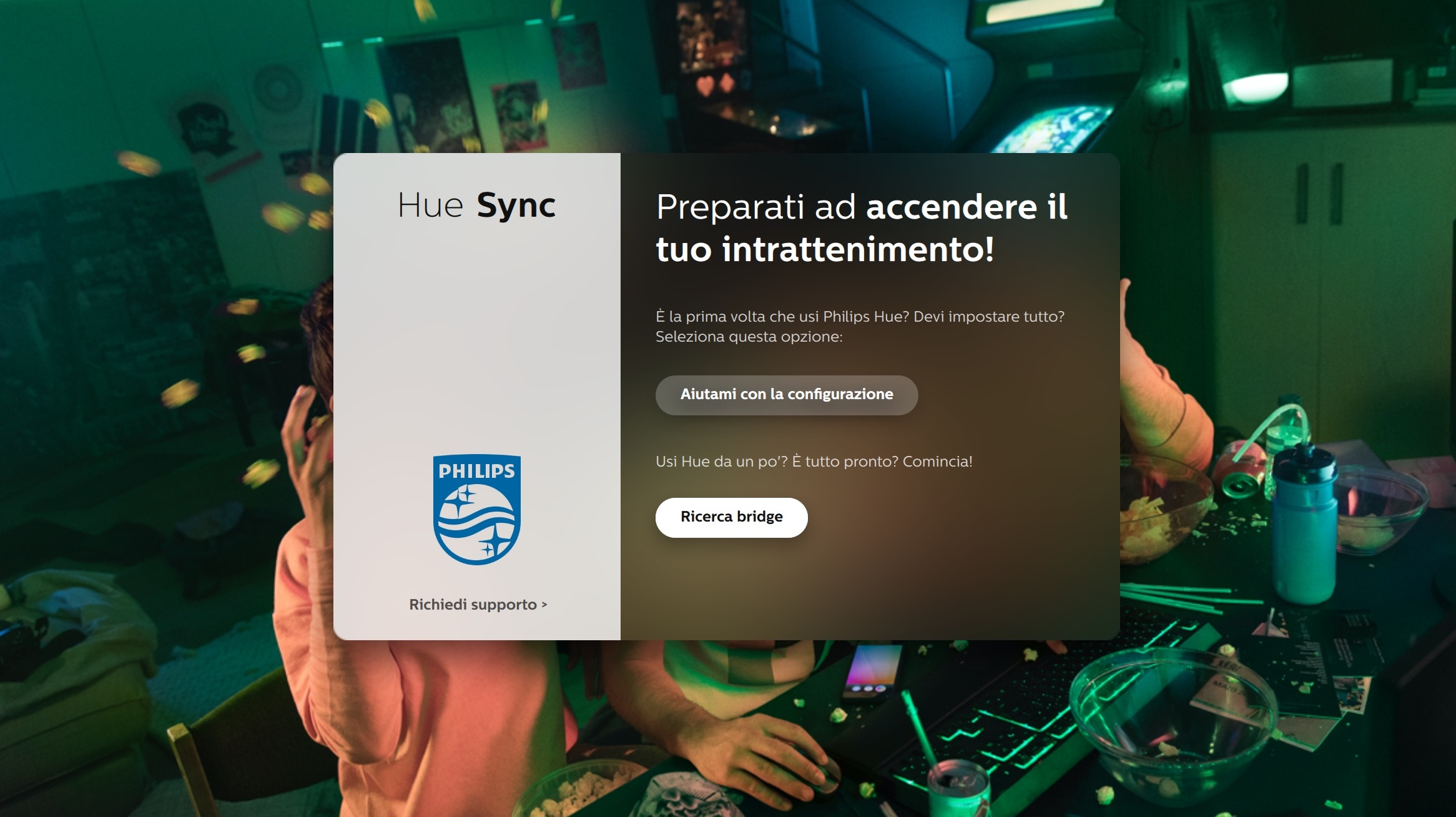
Partiamo dal sistema più facile ed economico, a patto di avere già in casa almeno una lampadina Hue collegata a Hue Bridge V2 e un computer a disposizione, PC o Mac OS poco importa. A questo indirizzo non dovete far altro che scaricare l’app gratuita Hue Sync e installarla sul vostro computer.
Il primo passaggio, dopo aver installato e avviato l’applicazione, è collegarla al sistema Philips Hue che avete in casa (in alternativa potete avviare da zero la configurazione direttamente dall’app). Se il vostro Hue Bridge è connesso alla rete di casa, la ricerca richiederà pochi secondi.
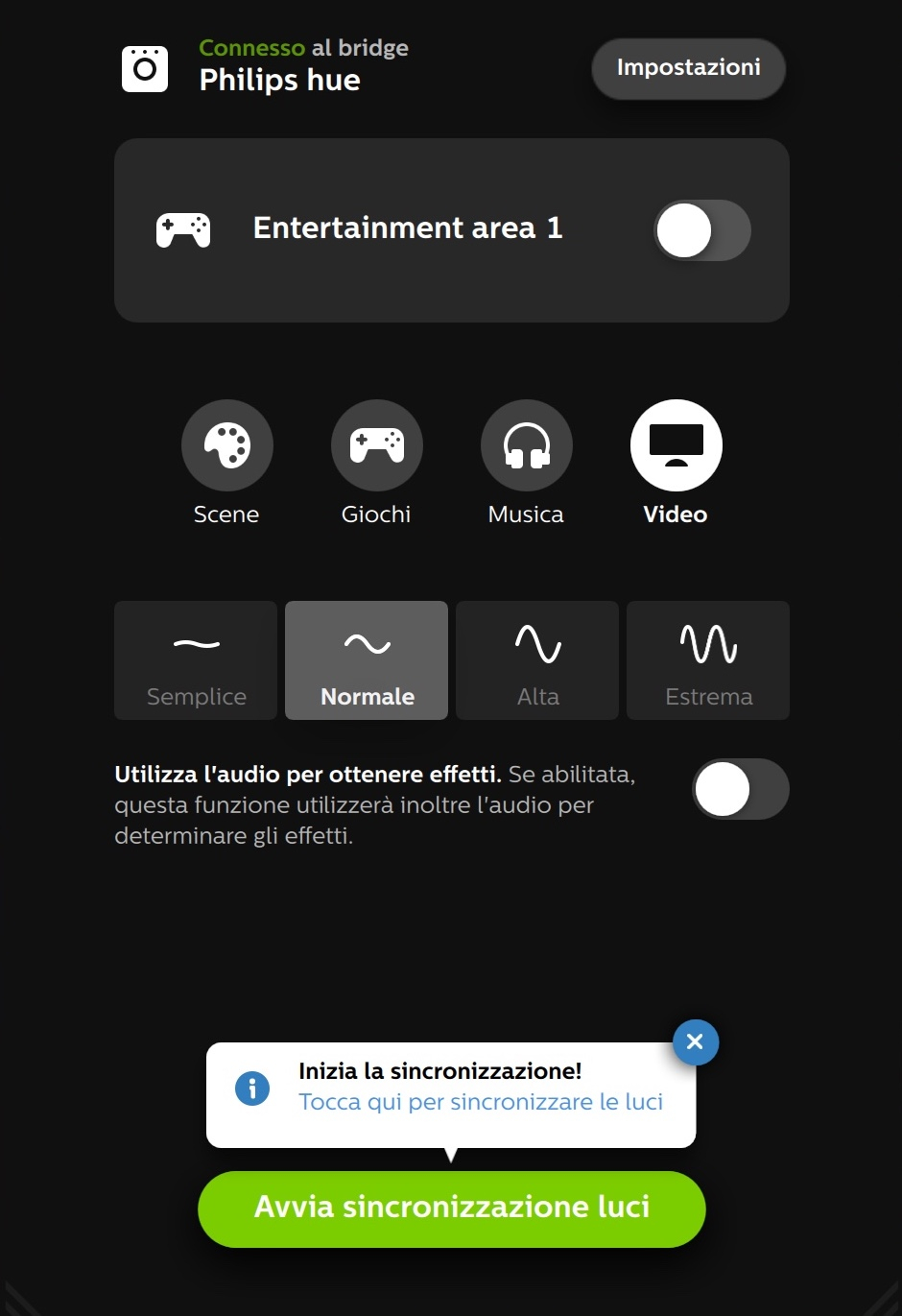
Una volta individuato il vostro Hue Bridge, non vi resta che fare un tap su Connetti e premere il pulsante fisico principale sul dispositivo. L’app Hue Sync si collegherà immediatamente a Hue Bridge e da lì potrete decidere come sincronizzare le luci Philips Hue con ciò che state guardando sullo schermo del computer, dai video alla musica, senza dimenticare i videogiochi.
La sincronizzazione non avviene di default ogni volta che state usando il computer, ma dovrete avviarla o interromperla di volta in volta in base alle vostre esigenze.
Come sincronizzare le luci Philips Hue col sistema Home Theater
Se, invece, puntate a sincronizzare le luci Philips Hue col vostro televisore o sistema Home Theater avrete bisogno di acquistare un dispositivo aggiuntivo, Philips Hue Play HDMI Sync Box, un box che permette di connettere fino a quattro dispositivi HDMI e collegarli direttamente alla TV di casa per sincronizzare le luci con ciò che si sta guardando in quel momento.
L’illuminazione surround assicura un’esperienza unica nel suo genere quando si guarda un film o ci si sta divertendo con un videogioco: le luci lampeggiano, si muovono, illuminano, si attenuano e cambiano colore in base a ciò che è mostrato sullo schermo.
Philips Hue Play HDMI Sync Box è compatibile con 4K, Dolby Vision e HDR10+ e per funzionare necessita soltanto di un Hue Bridge, il cuore del sistema di illuminazione intelligente di Philips. L’azienda assicura la compatibilità con qualsiasi lampada a colori Hue, dalle più nuove alle meno recenti. Ciascuna area di intrattenimento supporta fino a 10 luci diverse per un’esperienza più immersiva e coinvolgente che mai.
[ghshortpost id=1019052 title=”Come configurare il sistema di luci Philips Hue” layout=”post_inside”]
/https://www.webnews.it/app/uploads/2021/09/sincronizzare-philips-hue.jpg)
/https://www.webnews.it/app/uploads/2025/04/Progetto-senza-titolo.jpg)
/https://www.webnews.it/app/uploads/2025/04/wp_drafter_1213941.jpg)
/https://www.webnews.it/app/uploads/2025/04/wp_drafter_1213916.jpg)
/https://www.webnews.it/app/uploads/2025/04/wp_drafter_1213919.jpg)